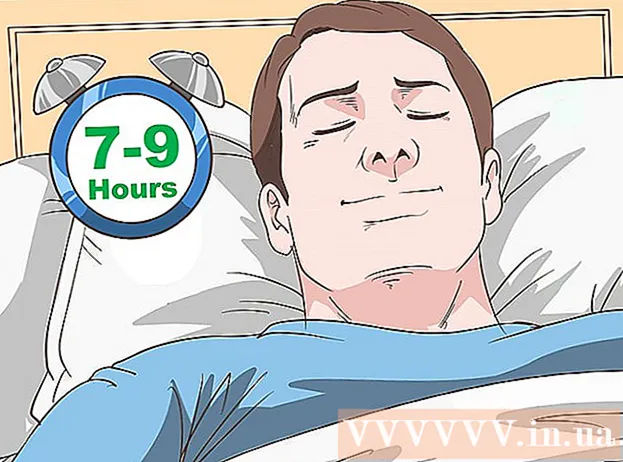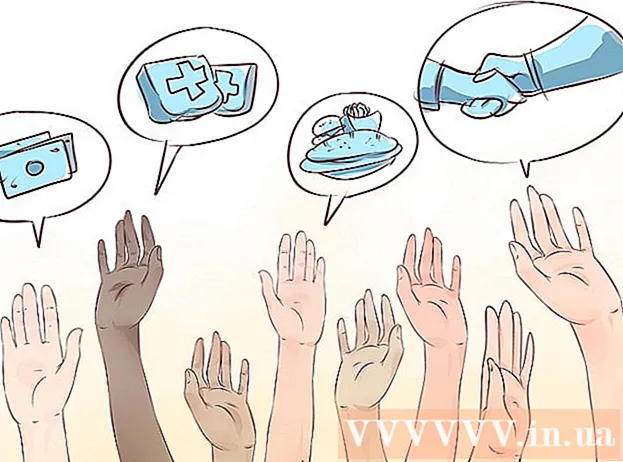Հեղինակ:
Peter Berry
Ստեղծման Ամսաթիվը:
18 Հուլիս 2021
Թարմացման Ամսաթիվը:
1 Հուլիս 2024
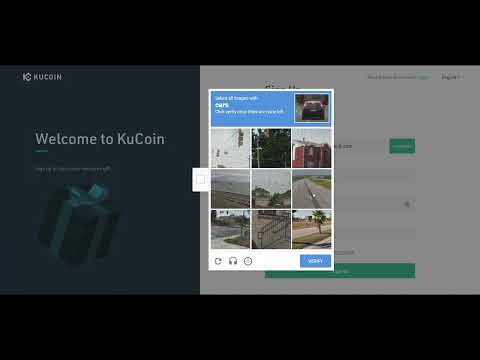
Բովանդակություն
ITunes- ի համար առանձին հաշիվներ օգտագործելուց, ներկայումս Apple- ի բոլոր ծառայությունները պտտվում են յուրաքանչյուր Apple ID- ի շուրջ: Apple ID հաշիվ ստեղծելու գործընթացը նույնպես նման է iTunes հաշիվ ստեղծելու նախորդ քայլերին ՝ միայն անունով: Տե՛ս ստորև նշված քայլը ՝ իմանալու, թե ինչպես ստեղծել Apple ID հաշիվ համակարգչում կամ iOS սարքում:
Քայլեր
3-ի մեթոդ 1. Համակարգչում
Բացեք iTunes- ը: Դուք կարող եք ստեղծել Apple ID անմիջապես iTunes հավելվածում: Քանի որ Apple- ն այլևս չի օգտագործում առանձին iTunes հաշիվ, օգտվողները ստիպված կլինեն ստեղծել Apple ID և մուտք գործել իրենց բոլոր առանձին Apple սարքերում:

Կտտացրեք Խանութի ընտրացանկին: Ընտրացանկից ընտրեք «Ստեղծել Apple ID»: Նախքան շարունակելը հարկավոր է նախ կարդալ և ընդունել Պայմաններն ու դրույթները:
Լրացրեք ձևը: Երբ ընդունեք տերմինը, դուք կուղղորդվեք ձևաթղթի ՝ հաշվի տեղեկատվությունը լրացնելու համար: Դուք պետք է տրամադրեք վավեր էլ.հասցե, գաղտնաբառ, անվտանգության հարց և ծննդյան ամսաթիվ:
- Եթե չեք ցանկանում Apple- ից նորություններ ստանալ, կարող եք ապանշել ձևի ներքևի դաշտերը:
- Նշում. Ձեր տրամադրած էլ-փոստի հասցեն պետք է վավեր լինի, հակառակ դեպքում հաշիվը չի ակտիվացվի:

Լրացրեք վճարման տեղեկատվությունը: Եթե ցանկանում եք գործարք կատարել iTunes- ով, անհրաժեշտ է մուտքագրել վավեր կրեդիտ քարտի տվյալներ: Նույնիսկ եթե չեք ցանկանում ձեր կրեդիտ քարտը կապել ձեր հաշվի հետ, պետք է տրամադրվի վճարման մատչելի ձև: Դրանից հետո մենք դեռ կարող ենք ջնջել կրեդիտ քարտի տվյալները կամ կիրառել սույն հոդվածի վերջում նշված մեթոդը:
Հաստատեք Ձեր հաշիվը. Ձևաթուղթը լրացնելուն պես, Apple- ը հաստատման էլ-նամակ կուղարկի տրամադրված հասցեին: Այս էլ. Փոստը պարունակում է «Հաստատեք հիմա» հղումը `հաշվի ակտիվացման էֆեկտով: Կարող է տևել մի քանի րոպե, մինչ նամակը կգա:- Հղումը կտտացնելուց հետո բացվող ստուգման էջում մուտքագրեք ձեր էլ.փոստի հասցեն և գաղտնաբառի ձևը հենց հիմա: Այս էլ.փոստի հասցեն կլինի Apple ID- ի նոր հաշիվը, որը դուք պետք է օգտագործեք ամեն անգամ մուտք գործելիս:
3-ի մեթոդ 2. IPhone- ում, iPad- ում կամ iPod Touch- ում
Բացեք Կարգավորումներ ծրագիրը: Այս ծրագիրը սովորաբար գտնվում է Հիմնական էկրանին: Ոլորեք ներքև և հպեք «iTunes & App Stores» տարբերակը:
Համոզվեք, որ դուրս եք եկել համակարգից: Եթե սարքը մուտք է գործել գոյություն ունեցող Apple ID- ով, դուք պետք է դուրս գաք ՝ նոր հաշիվ ստեղծելու համար: Շարունակելու համար հպեք ձեր Apple ID- ին և ընտրեք «Ելք»:
Կտտացրեք «Ստեղծել նոր Apple ID»: Հաշվի ստեղծման գործընթացը կսկսվի:
Ընտրեք ձեր երկիրը: Նախքան սկսելը, դուք պետք է ընտրեք այն երկիրը, որտեղ օգտագործվելու է հաշիվը: Եթե շատ եք ճանապարհորդում, ապա պետք է ընտրեք, թե որտեղ եք ապրում: Կարդացեք և ընդունեք Պայմաններն ու պայմանները նախքան գործը շարունակելը:
Լրացրեք հաշվի ստեղծման ձևը: Դուք պետք է մուտքագրեք վավեր էլփոստի հասցե, գաղտնաբառ, անվտանգության հարց և ծննդյան ամսաթիվ:
Լրացրեք վճարման տեղեկատվությունը: ITunes- ով գործարք կատարելու համար անհրաժեշտ է մուտքագրել վավեր վարկային քարտի տվյալներ: Նույնիսկ եթե չեք ցանկանում ձեր կրեդիտ քարտը կապել ձեր հաշվի հետ, պետք է տրամադրվի վճարման մատչելի ձև: Դրանից հետո մենք դեռ կարող ենք ջնջել կրեդիտ քարտի տվյալները կամ կիրառել սույն հոդվածի վերջում նշված մեթոդը:
Հաստատեք Ձեր հաշիվը. Ձևաթուղթը լրացնելուն պես, Apple- ը հաստատման էլ-նամակ կուղարկի տրամադրված հասցեին: Այս էլ. Փոստը պարունակում է «Հաստատեք հիմա» հղումը `հաշվի ակտիվացման էֆեկտով: Կարող է տևել մի քանի րոպե, մինչ նամակը կգա:
- Հղումը կտտացնելուց հետո բացվող ստուգման էջում մուտքագրեք ձեր էլ.փոստի հասցեն և գաղտնաբառի ձևը հենց հիմա: Այս էլ.փոստի հասցեն կլինի Apple ID- ի նոր հաշիվը, որը դուք պետք է օգտագործեք ամեն անգամ մուտք գործելիս:
3-ի մեթոդը 3. Ստեղծեք Apple ID առանց վարկային քարտի
Բացեք App Store- ը ձեր համակարգչում կամ iOS սարքում: Մենք նախ պետք է ներբեռնենք և տեղադրենք ցանկացած անվճար ծրագիր ՝ նախքան հաշիվ ստեղծելը, առանց կրեդիտ քարտի տեղեկատվության օգտագործման:
Գտեք մի քանի անվճար հավելված: Applicationանկացած դիմում կարող եք ընտրել անվճար: Փորձեք գտնել անհրաժեշտ ծրագիրը, որը նախ պետք է ներբեռնել: Եթե չեք անում, պարզապես ներբեռնեք ցանկացած ծրագիր և ջնջեք այն, երբ ավարտեք:
Տեղադրեք ծրագրեր Հպեք «Անվճար» կոճակին ՝ հավելվածի խանութի էջի վերևում, և ձեզ կառաջարկվի մուտք գործել ձեր Apple ID:
Կտտացրեք կամ կտտացրեք «Ստեղծել Apple ID»: Երբ ձեզ առաջարկվի մուտք գործել ձեր հաշիվ, ընտրեք ստեղծել նորը: Հաշվի ստեղծման գործընթացը կսկսվի:
Լրացրեք ձևը: Նախ պետք է ընդունեք Պայմաններն ու դրույթները, այնուհետև կհայտնվի հաշվի ստեղծման ձևը: Վերանայեք վերոնշյալ մեթոդները ՝ սովորելու համար, թե ինչպես լրացնել այս ձևը:
Որպես վճարման տարբերակ ընտրեք «Ոչ մեկը»: Վճարման եղանակ բաժնի տակ դուք կունենաք «Ոչ մի» տարբերակը: Սա Apple ID- ն ստեղծելու միակ միջոցն է ՝ առանց զրոյից վարկային քարտի վերաբերյալ տեղեկատվություն տրամադրելու:
- Ձեր iPhone- ի կամ iPod Touch- ի միջոցով գուցե անհրաժեշտ լինի ոլորել ներքև `այս մեթոդը գտնելու համար:
Ավարտեք հաշվի ստեղծման գործընթացը: Ձևը լրացնելուն պես հաստատման էլ. Փոստը կուղարկվի ձևի հասցեին: Գործընթացն ավարտելու համար հարկավոր է հետևել էլ-նամակի հղմանը: գովազդ